كيفية استرداد البيانات المحذوفة / المفقودة من Samsung Galaxy S7 / S7 Edge
28 أبريل 2022 • تم التسجيل في: نصائح لموديلات Android المختلفة • حلول مثبتة
إذا كنت ترغب في تحقيق أقصى استفادة من جهاز iOS الخاص بك ، فعليك الحصول على مساعدة من مدير ملفات iOS. على الرغم من أن iTunes يمكن أن يساعدك في إدارة بيانات جهازك ، إلا أن الكثير من المستخدمين يجدونها معقدة للغاية. لذلك ، غالبًا ما يبحثون عن مدير ملفات iPhone سهل الاستخدام وقوي لاستيراد وتصدير ملفات iPhone بسهولة. لتسهيل الأمور عليك ، توصلنا إلى هذه القائمة المختارة بعناية لبعض أفضل خيارات إدارة ملفات iPhone المتوفرة. اقرأ واختر أفضل التطبيقات لإدارة ملفات iPhone أو iPad.
1st iPhone File Manager: Dr.Fone - مدير الهاتف (iOS)
مدير ملفات iPhone / iPad الأكثر موثوقية وأمانًا والذي يمكنك استخدامه هو Dr.Fone - مدير الهاتف (iOS) . يعد التطبيق جزءًا من مجموعة أدوات Dr.Fone ، والتي يثق بها بالفعل ملايين المستخدمين في جميع أنحاء العالم. باستخدام مدير ملفات iPhone التفاعلي هذا ، يمكنك نقل جميع الملفات بسهولة بين جهاز الكمبيوتر وجهاز iOS . إنه بديل مثالي لـ iTunes وسيسمح لك حتى بإعادة بناء مكتبته (بدون استخدام iTunes). مدير ملفات iPhone متوافق مع جميع الأجيال الرائدة من أجهزة iOS مثل iPhone أو iPad أو iPod. يمكنك الحصول على مدير ملفات iPhone هذا على جهاز كمبيوتر يعمل بنظام Windows أو Mac. فيما يلي بعض الميزات البارزة لمدير ملفات iOS هذا.

Dr.Fone - مدير الهاتف (iOS)
إدارة ملفات iPhone / iPad / iPod بدون iTunes
- نقل وإدارة وتصدير / استيراد الموسيقى والصور ومقاطع الفيديو وجهات الاتصال والرسائل القصيرة والتطبيقات وما إلى ذلك.
- قم بعمل نسخة احتياطية من الموسيقى والصور ومقاطع الفيديو وجهات الاتصال والرسائل القصيرة والتطبيقات وما إلى ذلك على جهاز الكمبيوتر واستعادتها بسهولة.
- انقل الموسيقى والصور ومقاطع الفيديو وجهات الاتصال والرسائل وما إلى ذلك من هاتف ذكي إلى آخر.
- انقل ملفات الوسائط بين أجهزة iOS و iTunes.
- متوافق تمامًا مع iOS 7 و iOS 8 و iOS 9 و iOS 10 و iOS 11 و iPod.
نقل سلس للبيانات
باستخدام Dr.Fone - مدير الهاتف (iOS) ، يمكنك نقل ملفاتك بين مصادر مختلفة بسهولة. يتضمن ذلك نقل البيانات بين الكمبيوتر وجهاز iOS وجهاز iTunes و iOS وجهاز iOS إلى آخر. بعد توصيل جهازك بالنظام ، انتقل إلى "نقل". هنا ، ستحصل على هذه الخيارات على الشاشة الرئيسية.

انقل وسائط iTunes
أفضل شيء في مدير ملفات iPad هذا هو أنه يمكنك إدارة بيانات iTunes دون استخدام iTunes. من المنزل ، يمكنك اختيار نقل البيانات بين مكتبة iTunes. ما عليك سوى النقر عليها وتحديد اختيارك. وهو يدعم أنواع البيانات المختلفة مثل الملفات الصوتية وقوائم التشغيل والأفلام ونغمات الرنين والكتب الصوتية والبودكاست والمزيد.

إدارة صورك بسهولة
يمكنه نقل صورك ، بالإضافة إلى ملفات الوسائط الأخرى بين جهاز iOS والكمبيوتر الخاص بك بسهولة تامة. ما عليك سوى الانتقال إلى علامة التبويب "الصور" وتحديد الصور التي ترغب في استيرادها أو تصديرها. يمكنك معاينة صورك أو حذفها أو استيرادها من جهاز كمبيوتر إلى iPhone أو تصدير صورك من iPhone إلى جهاز الكمبيوتر (أو أي جهاز آخر).

إدارة جميع الوسائط في مكان واحد
إلى جانب الصور ، يمكنك أيضًا إدارة الأغاني وقوائم التشغيل والأفلام وما إلى ذلك. يمكنك زيارة علامة التبويب "الموسيقى" أو "مقاطع الفيديو" للقيام بذلك. حدد ملفاتك وقم بتصديرها إلى الكمبيوتر الشخصي أو iTunes أو أي مصدر آخر. أيضًا ، يمكنك استيراد الملفات من نظامك إلى جهاز iOS أيضًا.

النسخ الاحتياطي لجهات الاتصال والرسائل الخاصة بك
يأتي مدير ملفات iPhone مزودًا بالعديد من الميزات. على سبيل المثال ، يمكنك إضافة جهات الاتصال والرسائل الخاصة بك وحذفها ونسخها احتياطيًا بسهولة. انتقل إلى علامة التبويب "المعلومات" وقم بالتبديل بين جهات الاتصال والرسائل النصية من اللوحة اليسرى. من هنا ، يمكنك تصدير جهات الاتصال والرسائل الخاصة بك بتنسيقات مختلفة. يمكنك أيضًا إضافة جهات اتصال أو حذفها أو استيراد جهات اتصال من أي مصدر آخر.

إدارة تطبيقات iPhone
بصرف النظر عن استيراد أو تصدير بياناتك ، يمكنك أيضًا استخدام هذه الأداة كمدير تطبيق iPhone. يمكنك الاحتفاظ بنسخة احتياطية من تطبيقاتك وتثبيت تطبيقات متعددة وإلغاء تثبيت bloatware وأداء العديد من المهام الأخرى. ما عليك سوى الانتقال إلى قسم "التطبيقات" في الواجهة لتفعل الشيء نفسه.

مستكشف ملفات واسع النطاق
يأتي مدير ملفات iPhone مع مستكشف ملفات قوي أيضًا. سيتيح لك ذلك الحصول على عرض متعمق لتخزين جهازك ضمن وضع القرص.

يحتوي مدير ملفات iOS على الكثير من الميزات الأخرى وله واجهة سهلة الاستخدام. ستبقى بياناتك آمنة بنسبة 100٪ ولن يتمكن التطبيق من الوصول إليها. يأتي مع دعم عملاء مخصص وتجربة مجانية وضمان استرداد الأموال أيضًا.
مدير ملفات iPhone الثاني: iSkysoft iTransfer
مدير ملفات iPhone أو iPad رائد آخر مشهور بين مستخدمي iOS هو iTransfer من iSkysoft. تستخدم بالفعل من قبل أكثر من 5 ملايين فرد ، وتطلق على نفسها اسم "مدير الهاتف الكل في واحد". ليس فقط iOS ، يمكنك أيضًا استخدام هذا التطبيق لإدارة جهاز Android الخاص بك أيضًا.
- • يمكنك بسهولة نقل بياناتك من iTunes إلى الهاتف الذكي ، أو من الكمبيوتر إلى الهاتف الذكي ، أو من جهاز إلى آخر.
- • يدعم أيضًا نقل البيانات عبر الأنظمة الأساسية عن طريق نقل المحتوى مباشرة بين أجهزة Android و iOS.
- • يدعم جميع أنواع المحتوى الرئيسية مثل الصور ومقاطع الفيديو والموسيقى والرسائل وما إلى ذلك.
- • يمكن أن يساعدك أيضًا في التخلص من المحتوى المكرر بسهولة.
- • ميزات بحث سريع وفلاتر متنوعة
- • يعمل على جميع الإصدارات الرائدة لأجهزة Mac و Windows PC
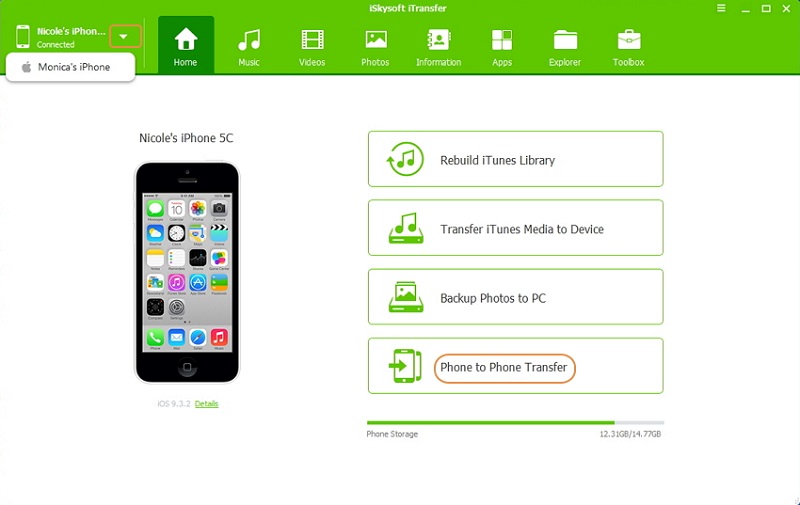
مدير ملفات iPhone الثالث: AnyTrans
تم تطوير برنامج AnyTrans بواسطة iMobile ، وهو وسيلة سهلة لاستخدام مدير iPhone. الأداة متاحة لكل من أنظمة Mac و Windows وتأتي مع ترقية مجانية مدى الحياة. كما يتميز بواجهة أنيقة وسهلة الاستخدام.
- • يتم استخدام الأداة على نطاق واسع لأخذ نسخة احتياطية من ملفاتك المهمة والحفاظ على أمان بياناتك.
- • سيتيح لك استيراد ملفات الوسائط وتصديرها وإدارتها (مثل الصور والموسيقى والأفلام وما إلى ذلك) بسهولة.
- • إدارة الموسيقى وقوائم التشغيل الخاصة بك بسهولة أو حتى إعادة بناء مكتبة iTunes.
- • كما يدعم النقل المباشر للبيانات من جهاز إلى آخر.
- • يمكنك أيضًا إدارة محتوى iCloud و iTunes باستخدام مدير ملفات iPhone هذا.
- • التوافق الشامل مع جميع الأجيال الرائدة من أجهزة iOS.
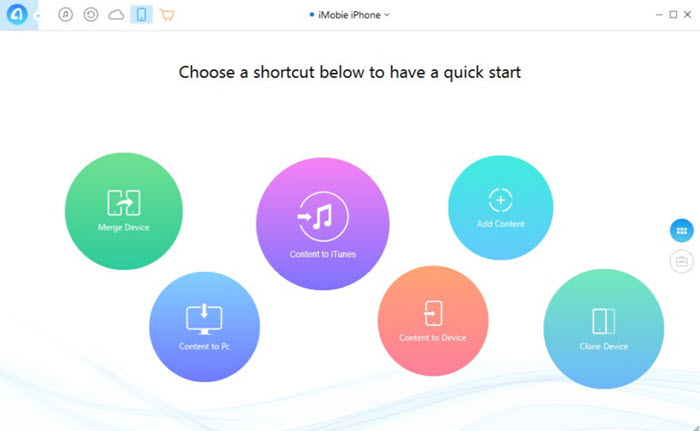
مدير ملفات iPhone الرابع: مدير SynciOS
كما يوحي الاسم ، سيسمح لك مدير الملفات SynciOS بأداء العديد من المهام المتعلقة بجهاز iOS الخاص بك. بديل مثالي لـ iTunes ، يمكن لمدير iPhone هذا نقل جميع ملفات الوسائط مثل الصور والموسيقى ومقاطع الفيديو والمزيد بين نظامك و iPhone.
- • سهل الاستخدام وسريع للغاية
- • يأتي أيضًا مع العديد من الوظائف الإضافية مثل صانع النغمات ومحول الفيديو وما إلى ذلك.
- • يمكنك نقل جهات الاتصال والرسائل ومحتوى الوسائط والكثير من الملفات الأخرى بين الكمبيوتر و iOS وجهاز iOS إلى آخر.
- • متوافق تمامًا مع جميع إصدارات iOS الرائدة ، بما في ذلك iOS 11
- • يتوفر مجانًا بالإضافة إلى إصدار مميز (نهائي).
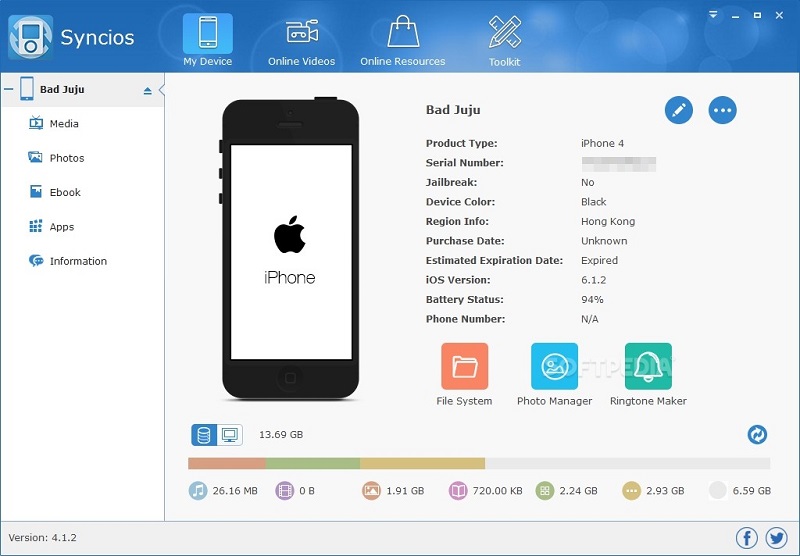
خامس مدير ملفات iPhone: CopyTrans Manager
CopyTrans by WinSolutions هو مدير ملفات iOS موثوق به ومتاح مجانًا وسيكون بديلاً مثاليًا لـ iTunes. هناك أدوات مخصصة من CopyTrans لإدارة الصور وجهات الاتصال والتطبيقات وبيانات السحابة والمزيد.
- • يمكنك بسهولة إدارة الوسائط والموسيقى وقوائم التشغيل والبودكاست والكتب الصوتية وما إلى ذلك ونقلها من مصدر إلى آخر.
- • يسمح لنا أيضًا بإدارة قوائم التشغيل الخاصة بنا وتعديل العناوين والأعمال الفنية.
- • لا حاجة إلى iTunes لإدارة ملفات الوسائط الخاصة بك
- • تم تطوير مدير التطبيقات iPhone هذا لجميع إصدارات Windows الشائعة مثل Xp و Vista و 7 و 8 و 10.
- • واجهة سهلة الاستخدام
- • متاح مجانا
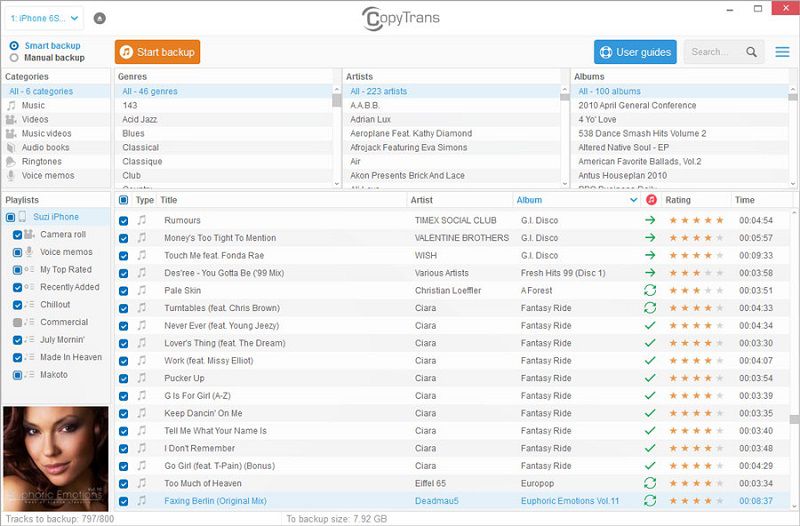
بعد التعرف على هذه الأدوات ، يمكنك بسهولة اختيار مدير iPhone مثالي لجهازك. من بين جميع الخيارات المتوفرة ، يعد Dr.Fone - مدير الهاتف (iOS) بالتأكيد أفضل مدير تطبيقات iPhone يمكنك تجربته. بدون أي معرفة تقنية مسبقة ، يمكنك استخدام مدير ملفات iPhone هذا وتحقيق أقصى استفادة من جهازك. يأتي مزودًا بالعديد من الميزات المتقدمة ، مما يجعله مدير ملفات iOS ضروريًا لكل مستخدم iPhone هناك.
استرداد سامسونج
- 1. استعادة صور السامسونغ
- استعادة صور السامسونغ
- استرجع الصور المحذوفة من Samsung Galaxy / Note
- Galaxy Core Photo Recovery
- استعادة الصور من Samsung S7
- 2. استعادة رسائل / جهات اتصال Samsung
- Samsung Phone Message Recovery
- استعادة جهات اتصال Samsung
- استعادة الرسائل من Samsung Galaxy
- استعادة النص من Galaxy S6
- استعادة هاتف سامسونج المكسور
- استعادة الرسائل القصيرة من Samsung S7
- Samsung S7 WhatsApp Recovery
- 3. استعادة بيانات السامسونغ
- استعادة هاتف سامسونج
- استعادة الكمبيوتر اللوحي من Samsung
- غالاكسي استعادة البيانات
- استعادة كلمة مرور سامسونج
- وضع الاسترداد في Samsung
- استعادة بطاقة SD من Samsung
- الاسترداد من ذاكرة Samsung الداخلية
- استعادة البيانات من أجهزة Samsung
- برنامج استعادة البيانات من Samsung
- حل استرداد Samsung
- أدوات استرداد Samsung
- استعادة بيانات Samsung S7






سيلينا لي
رئيس التحرير